Corel Photo Paint é uma das ferramentas que a Adobe coloca em suas mãos para facilitar a edição de suas fotos, aqui mostramos como colocar facilmente um efeito de luz.
O efeito das luzes sobrepostas pode dar uma toque mais profissional e às vezes mais engraçado para suas fotos, aprender a fazê-lo é essencial.
Se você quiser experimentar suas fotos, o programa Corel Photo Paint é o ideal para isso. Este programa tem um grande número de efeitos que darão às suas fotos um toque único, quer use esta ferramenta para corrigir suas fotos ou queira dar-lhe uma nova abordagem com efeitos como desfoque de movimento.
O que você deve fazer para colocar um efeito de luz?
A primeira coisa que você deve fazer é escolha sua imagem e tenha uma ideia das luzes que deseja colocar e, claro, ter o Corel Photo Paint instalado.
Depois de abrir o projeto, recomendamos que você diga copie o nível, para evitar fazer alterações permanentes, para que você possa tentar coisas diferentes.
Opacidade da camada copiada
Na camada copiada você começará a trabalhar, adaptando matiz, saturação e brilho em para que as cores pareçam um pouco mais opacas.
Crie suas luzes
Abra uma nova camada completamente do zero, aqui você começará a adicionar luzes, você pode fazer este procedimento repetidamente para adicionar mais luzes ou pode fazê-los todos na mesma camada.
Preenchimento inteligente
Continue a usar a ferramenta " Preenchimento inteligente “, Com isso você adicionará as luzes, comece selecionando a ferramenta, você a obterá no lado esquerdo da tela, geralmente no canto inferior.
Agora clique em " Alterar preenchimento Você o encontrará na parte superior da caixa de ferramentas, uma vez que este menu apareça, você precisa alterar a cor de preenchimento.
Você tem que usar uma cor forte e branca, você também tem que aumentar o nível de transparência da cor, você pode fazer isso clicando nela e trazendo o item " Transparência "a 100% ".
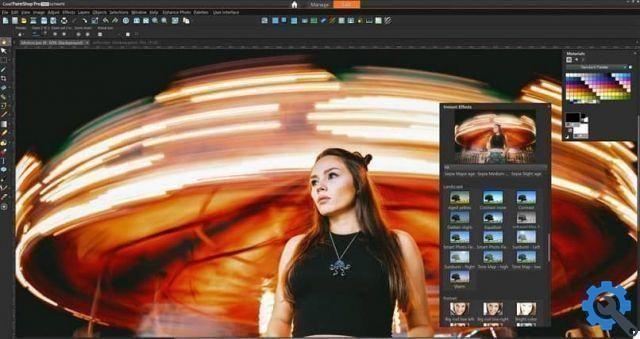
Se a cor não for muito visível, você pode diminuir um pouco a transparência, para que fique melhor, basta definir a forma do preenchimento, circular, triangular, retangular, você tem várias opções.
Encontre a luz
Dependendo da forma que você escolheu, você deve dar um posto para a luz, posicione-o de forma que não cubra muitos pontos importantes na foto, como um rosto.
Depois de ter escolhido o local onde a luz irá, pressione " Aplicar ", Agora você só precisa alterar o modo de mesclagem da camada onde colocou a luz e escolher" Sobreposição ".
Repita essas etapas várias vezes, altere a cor das camadas e coloque as luzes onde quiser, para dar aquele toque incrível de cor à sua foto.
Uma opção arriscada, mas divertida, é trabalhar com o efeito de luz neon, que lhe dá a oportunidade de personalizá-lo de acordo com suas preferências.
Adicione um pouco de brilho
Este passo é opcional, se você quiser adicionar alguns pequenos brilhos à sua foto, você pode criar uma nova camada e usar a ferramenta pincel.
Selecione o tipo de pincel mais parecido com os brilhos que deseja adicionar, coloque os destaques na foto e depois mude a cor para branco e dê transparência.
Agora você só precisa alterar o modo de mesclagem para " Sobreposição ", Excluir com a ferramenta" Borracha ”Os pontos do flash que permaneceram nos rostos ou pontos focais da foto.
Alguns conselhos
Independentemente do número, recomendamos que você use camadas diferentes para cada cor, em para que você possa alterar qualquer detalhe sem o risco de danificar outro objeto.
Lembre-se sempre de crie uma segunda camada da foto inicial antes de fazer as alterações, para evitar danificá-lo ou gerar uma alteração que não goste mais tarde.

Jogue com transparência, dando à imagem mais ou menos cor ao seu gosto, para que você possa focar em determinados pontos ou alterar uma cor dentro da foto. Se você deseja trabalhar com transparências, também deve conhecer os diferentes tipos que o editor oferece.
Brinque com os detalhes para descobrir coisas diferentes para fazer e obter uma acabamento mais profissional Para sua foto, o Corel Photo Paint oferece muitas ferramentas, você só precisa usá-las.
Finalmente, esperamos que este tutorial seja de grande ajuda para você e permita que você coloque um efeito luminoso em qualquer foto sem qualquer inconveniente.


























